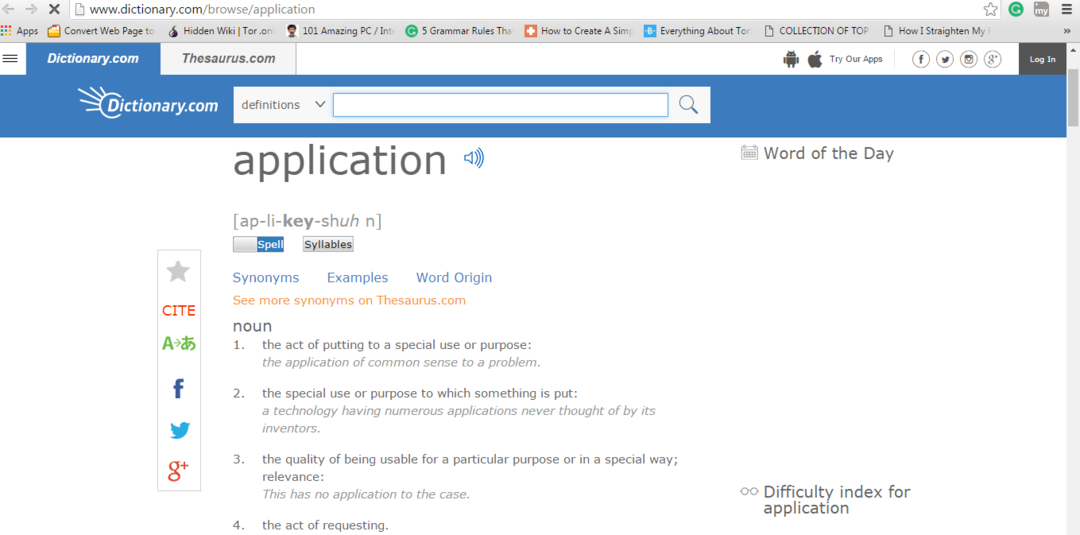Кад год се Филе Екплорер сруши или престане реагирати на ваше наредбе, постоји само један начин да то поправите - поновним покретањем процеса истраживача из Управитеља задатака. Ако сте редовни корисник оперативног система Виндовс, знате да је много проблема да поново покренете процес истраживача када престане да реагује јер функционишу само пречице на тастатури. Али, шта ако постоји још један начин на који можете додати процес „рестарт екплорер.еке“ у контекстни мени.
Можете само десним тастером миша кликнути на било који празан простор у Филе Екплореру и даље кликнути на „рестарт екплорер.еке“ да бисте га поново покренули.
Како додати „рестарт екплорер.еке“ у контекстни мени десним тастером миша у систему Виндовс 11
Процес додавања „рестарт екплорер.еке“ у контекстни мени десног клика укључује употребу уређивача регистра. Али, тај процес је мучан и досадан. Дакле, креираћете скрипту регистра да бисте додали одређену пречицу у контекстни мени, а затим је покренули да бисте променили регистар у том процесу.
Корак 1 - Креирајте нову скрипту регистра
Можете сами да креирате нову скрипту регистра.
[
БЕЛЕШКА –
У следећем процесу ћете уредити регистар на свом рачунару. Ово може изазвати неке проблеме. Зато вам предлажемо да направите резервну копију кључева регистратора ако их још нисте креирали.
1. Прво додирните Виндовс тастер и Р кључ истовремено.
2. Када се појави терминал Рун, откуцајте „регедит”И кликните на„ ОК ”.

3. Након што отворите уређивач регистра, мораћете да кликнете на дугме „Датотека“, А затим кликните на„Извоз“.
4. Сачувајте резервну копију на сигурном месту.

Након што направите резервну копију, затворите прозор уређивача регистра.
]
1. Прво отворите Нотепад на рачунару.
2. Након тога, цопи-пасте ове линије у Нотепад страна.
Виндовс Регистри Едитор верзија 5.00 [ХКЕИ_ЦЛАССЕС_РООТ \ ДесктопБацкгроунд \ Схелл \ Рестарт Екплорер] "ицон" = "екплорер.еке" "Поситион" = "Боттом" "СубЦоммандс" = "" [ХКЕИ_ЦЛАССЕС_РООТ \ ДесктопБацкгроунд \ Схелл \ Рестарт Екплорер \ схеллмену] "МУИВерб" = "Поново покрени Екплорер сада" [ХКЕИ_ЦЛАССЕС_РООТ \ ДесктопБацкгроунд \ Схелл \ Рестарт Екплорер \ схеллмену \ цомманд] @= хек (2): 63,00,6д, 00,64,00,2е, 00,65,00,78,00,65,00,20,00,2ф, 00,63,00,20,00, 74, \ 00,61,00,73,00,6б, 00,6б, 00,69,00,6ц, 00,6ц, 00,20,00,2ф, 00,66,00,20,00,2ф, 00, \ 69,00,6д, 00,20,00,65,00,78,00,70,00,6ц, 00,6ф, 00,72,00,65,00,72,00,2е, 00,65, \ 00,78,00,65,00,20,00,20,00,26,00,20,00,73,00,74,00,61,00,72,00,74,00,20,00,\ 65,00,78,00,70,00,6ц, 00,6ф, 00,72,00,65,00,72,00,2е, 00,65,00,78,00,65,00,00, \ 00 [ХКЕИ_ЦЛАССЕС_РООТ \ ДесктопБацкгроунд \ Схелл \ Рестарт Екплорер \ схеллмену] "МУИВерб" = "Поново покрени Екплорер са паузом" "ЦоммандФлагс" = дворд: 00000020 [ХКЕИ_ЦЛАССЕС_РООТ \ ДесктопБацкгроунд \ Схелл \ Рестарт Екплорер \ схеллмену \ цомманд] @= хек (2): 63,00,6д, 00,64,00,2е, 00,65,00,78,00,65,00,20,00,2ф, 00,63,00,20,00, 40, \ 00,65,00,63,00,68,00,6ф, 00,20,00,6ф, 00,66,00,66,00,20,00,26,00,20,00,65,00, \ 63,00,68,00,6ф, 00,2е, 00,20,00,26,00,20,00,65,00,63,00,68,00,6ф, 00,20,00,53, \ 00,74,00,6ф, 00,70,00,70,00,69,00,6е, 00,67,00,20,00,65,00,78,00,70,00,6ц, 00, \ 6ф, 00,72,00,65,00,72,00,2е, 00,65,00,78,00,65,00,20,00,70,00,72,00,6ф, 00,63, \ 00,65,00,73,00,73,00,20,00,2е, 00,20,00,2е, 00,20,00,2е, 00,20,00,26,00,20,00, \ 65,00,63,00,68,00,6ф, 00,2е, 00,20,00,26,00,20,00,74,00,61,00,73,00,6б, 00,6б, \ 00,69,00,6ц, 00,6ц, 00,20,00,2ф, 00,66,00,20,00,2ф, 00,69,00,6д, 00,20,00,65,00, \ 78,00,70,00,6ц, 00,6ф, 00,72,00,65,00,72,00,2е, 00,65,00,78,00,65,00,20,00,26, \ 00,20,00,65,00,63,00,68,00,6ф, 00,2е, 00,20,00,26,00,20,00,65,00,63,00,68,00, \ 6ф, 00,2е, 00,20,00,26,00,20,00,65,00,63,00,68,00,6ф, 00,20,00,57,00,61,00,69, \ 00,74,00,69,00,6е, 00,67,00,20,00,74,00,6ф, 00,20,00,73,00,74,00,61,00,72,00, \ 74,00,20,00,65,00,78,00,70,00,6ц, 00,6ф, 00,72,00,65,00,72,00,2е, 00,65,00,78, \ 00,65,00,20,00,70,00,72,00,6ф, 00,63,00,65,00,73,00,73,00,20,00,77,00,68,00, \ 65,00,6е, 00,20,00,79,00,6ф, 00,75,00,20,00,61,00,72,00,65,00,20,00,72,00,65, \ 00,61,00,64,00,79,00,20,00,2е, 00,20,00,2е, 00,20,00,2е, 00,20,00,26,00,20,00, \ 70,00,61,00,75,00,73,00,65,00,20,00,26,00,26,00,20,00,73,00,74,00,61,00,72,\ 00,74,00,20,00,65,00,78,00,70,00,6ц, 00,6ф, 00,72,00,65,00,72,00,2е, 00,65,00, \ 78,00,65,00,20,00,26,00,26,00,20,00,65,00,78,00,69,00,74,00,00,00
3. Затим кликните на „Датотека”Са траке менија.
4. Затим кликните на „Сачувај као”Да бисте сачували датотеку бележнице.
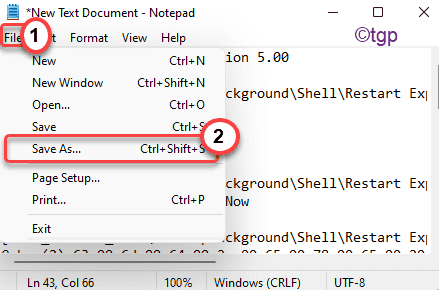
5. Идите на било коју локацију (на пример - Десктоп) по свом избору да бисте сачували ову скрипту. Кликните на „Сачувај као тип:“ и поставите га на „Све датотеке“.
6. Затим именујте датотеку као „поново покрените екплорер.рег“.
7. На крају кликните на „сачувати”Да бисте сачували скрипту регистра на вашем систему.
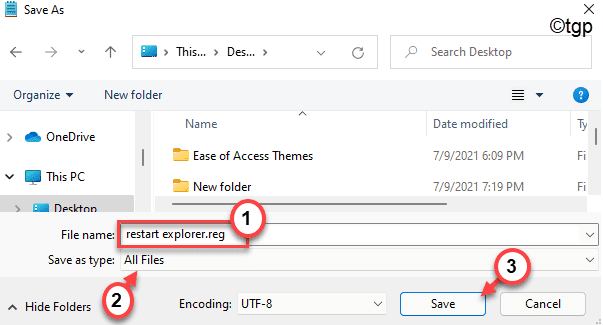
8. Након тога идите на локацију на којој сте управо сачували ову скрипту регистра.
9. Сада кликните десним тастером миша на „поново покрените екплорер.рег”Скрипту и кликните на„Прикажи више опција“.
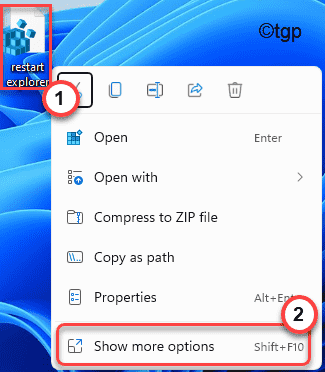
10. Затим кликните на „Спајање”За спајање скрипте са регистром на вашем систему.
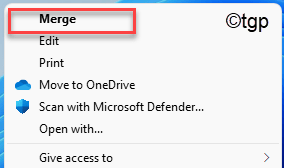
11. На екрану ћете примити поруку упозорења.
12. Само кликните на „да”Да потврдите спајање.
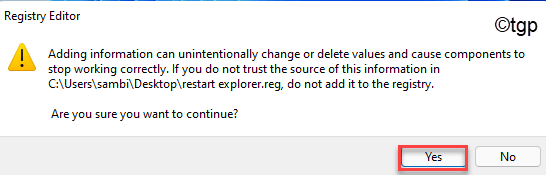
13. Када све ово учините, видећете поруку која потврђује да су додати сви кључеви регистратора. Кликните на "У реду“.
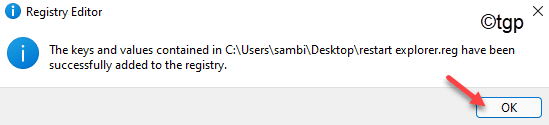
Онда, поново покренути рачунар. Након поновног покретања система, отворите Филе Екплорер и десним тастером миша кликните на отворени простор и кликните на „Прикажи више опција“. Сада ћете имати „Поново покрените Екплорер сада" и "Поново покрените Екплорер са паузом“.
Како уклонити опцију „Рестарт Екплорер“ из контекстног менија
Али, шта ако желите да уклоните ово „Поново покрените Екплорер сада" и "Поново покрените Екплорер са паузом”Из Филе Екплорера? Постоји врло једноставан процес који можете учинити.
1. Кликните на икону за претрагу и откуцајте „регедит“.
2. Затим кликните на „Уредник регистра”Да бисте отворили уређивач регистра.

3. Када се отвори Уређивач регистра0р, идите на ову локацију заглавља -
Рачунар \ ХКЕИ_ЦЛАССЕС_РООТ \ ДесктопБацкгроунд \ Схелл \ Рестарт Екплорер
4. Када стигнете на локацију, кликните десним тастером миша на „Поново покрените Екплорер"И кликните на"Избриши“.
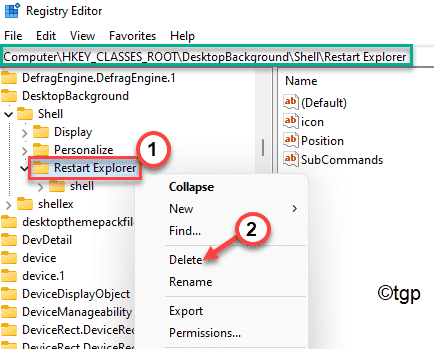
5. Затим додирните „да”Када примите упит за додатну потврду да бисте га уклонили.
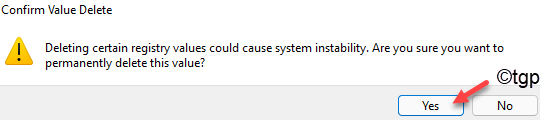
Ово ће уклонити кључ из вашег система.
Онда, поново покренути једном рачунару. Након поновног покретања система нећете видети „Рестарт Екплорер Нов“ или „Рестарт Екплорер витх Паусе“ у контекстном менију десног клика.